在这个互联网时代,无论是工作还是娱乐,我们都离不开网络的陪伴。对于使用台式电脑的朋友来说,虽然大多数台式机默认配置了有线网卡,但无线网络带来的便捷性让越来越多的人开始考虑如何让自己的台式机也能享受到WiFi带来的自由与便利。那么,台式电脑怎么连接wifi呢?今天小编带来了详细的操作步骤:

在开始之前,我们需要先确认自己的台式电脑是否内置了无线网卡,可按下“Win + X”打开“设备管理器”,在“网络适配器”中查找含“无线”、“WiFi”或“WLAN”字样的设备,若存在,则内置了无线网卡。
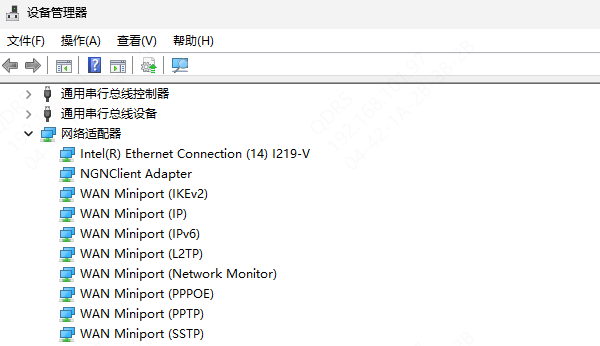
方法一:使用内置无线网卡连接
1、在电脑上打开“控制面板”,进入“网络和Internet”设置。检查“Wi-Fi”选项是否处于开启状态,如果未开启,点击开关以激活无线网卡。
2、在电脑右下角的任务栏中找到WiFi图标。点击该图标,会弹出一个窗口,列出附近可用的WiFi网络。
3、从列表中选择您要连接的WiFi网络。输入正确的密码,点击“连接”。
4、连接成功后,WiFi图标会显示已连接的网络名称,并显示信号强度。
方法二:使用USB无线网卡连接
如果台式电脑没有内置无线网卡,可以购买一个外置的USB无线网卡,在购买时请确保选择与你的操作系统兼容。
1、将USB无线网卡插入电脑主机的USB接口中。等待电脑自动安装驱动程序(部分USB无线网卡为即插即用型,无需额外安装)。
2、如果电脑没有自动安装驱动程序,可以借助“驱动人生”来检测和安装缺失的驱动程序。

①打开“驱动人生”软件,点击“立即扫描”,软件就会自动扫描并推荐缺失或需要更新的驱动程序。
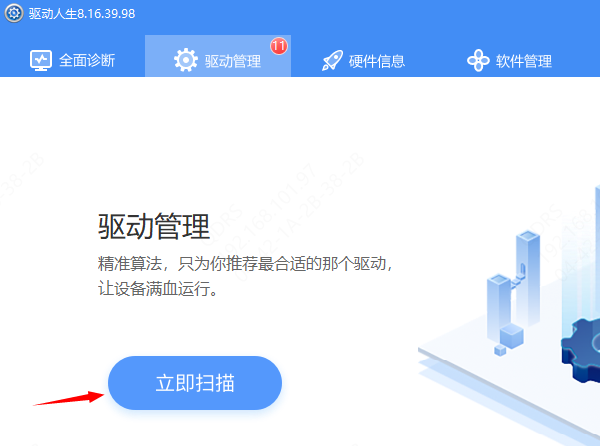
②等待扫描完成后,可以点击“立即修复”,等待驱动下载安装完成之后,重启电脑即可。

3、重启电脑后,按照上述内置无线网卡的方法搜索并连接wifi即可。
方法三:使用无线路由器连接
对于有路由器的用户来说,台式电脑怎么连WiFi?可以尝试使用路由器来对WiFi进行连接。
1、首先需要确保已经拥有一台无线路由器,并将其连接到宽带网络中;
2、将一根网线从无线路由器的LAN口插入台式电脑的网卡中;
3、在电脑上打开"控制面板" > "网络和Internet" >“网络和共享中心”,选择“设置新的连接或网络”。根据提示选择“连接到Internet”,按照提示完成网络设置即可。
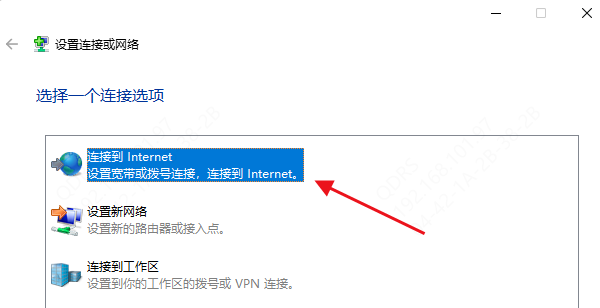
以上就是台式电脑连接wifi的详细教程。如果遇到网卡、显卡、蓝牙、声卡等驱动的相关问题都可以下载“驱动人生”进行检测修复,同时驱动人生支持驱动下载、驱动安装、驱动备份等等,可以灵活的安装驱动。



